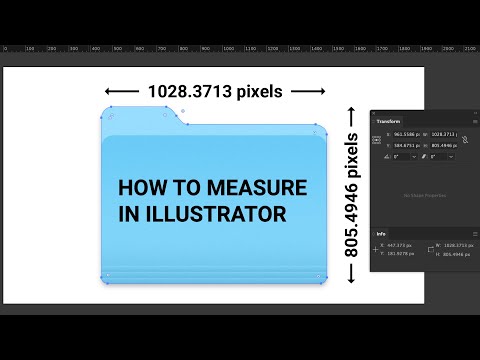
Inhoud
Het bekijken van de afmetingen van een tekening die u op uw computer hebt gemaakt, is een belangrijke stap om te controleren of deze correct zal worden afgedrukt. Het Adobe Illustrator-programma heeft vele functies voor het visualiseren van de dimensies, inclusief de raster- en liniaalgereedschappen. Het gebruik van één tool of een combinatie van meerdere kan ervoor zorgen dat u alle dimensies van uw project hebt.
routebeschrijving

-
Open Adobe Illustrator en upload een bestand om te testen.
-
Ga naar "Beeld> Raster weergeven". Met deze optie wordt het hoofdrooster van het programma ingeschakeld, dat niet wordt weergegeven wanneer het wordt afgedrukt. Grotere vierkanten hebben een afmeting van 25,4 mm (1 ") vanaf de zijkanten en de kleinere vierkantjes meten zoveel als 1/75" (3,175 mm) vanaf de zijkanten.
-
Ga naar "Beeld> Linialen weergeven". Deze liniaal verdeelt elk vierkant in 72 delen en toont een indicator om de positie van uw cursor te tonen. De grootte strekt zich uit over de hele pagina. Als u de maateenheid voor inches, centimeters, picas of iets anders wilt wijzigen, klik dan op "Bewerken> Voorkeuren> Unit & Display Performance" en kies de maateenheid van het algemene menu .
-
Klik nu op "Weergave> Tekengebiedlineaal tonen" (Weergave> Tekengebiedlinialen tonen). Met deze optie wordt de liniaal alleen in uw werkgebied weergegeven in plaats van boven aan het venster. Hoewel het heel dicht bij je tekening staat, heeft deze liniaal geen indicator van waar je cursor zich bevindt. Ze verdeelt ook elke inch / inch in 72 stukken.
-
Om een deel van je tekening te vinden door naar de linkeronderhoek van je tekening te gaan, ga je naar "Venster> Info". De waarde X is het horizontale vlak en de Y, de verticale lijn.
-
Gebruik de tool "Liniaal" om afstanden van het ene punt naar het andere in uw tekening te meten. Als u de tool wilt gebruiken, klikt u op de knop met een liniaaltekening op uw werkbalk en klikt u op de plek waar u wilt beginnen met meten. Sleep met de muis en klik op het andere punt. De afstand van het eerste punt tot het laatste punt wordt weergegeven in sectie "D" in het gedeelte in Info.
tips
- Om de maateenheid van uw gehele document te wijzigen, klikt u op "BESTAND> Documentinstelling" en selecteert u de gewenste maateenheid in het vervolgkeuzemenu.